win7电脑中鬼武者3修改成中文版的方法
更新日期:2024-03-22 10:31:26
来源:投稿
手机扫码继续观看

有win7系统用户在电脑中安装鬼武者3游戏的时候,发现是英文版的,但是这样玩游戏很不方便,那么要怎么修改成中文版呢,本文就给大家带来win7电脑中鬼武者3修改成中文版的方法如下。
1、首先是打开游戏文件,查看其中的文件;
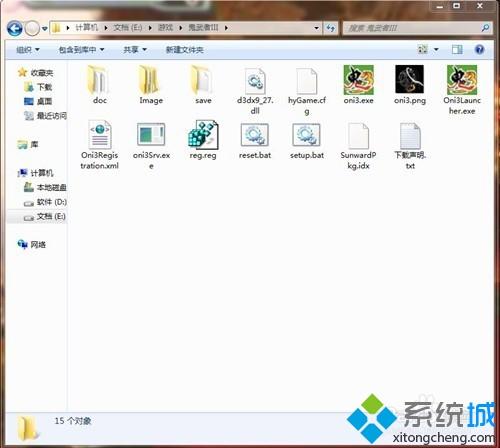
2、找到文件中reg.reg这个注册列表;
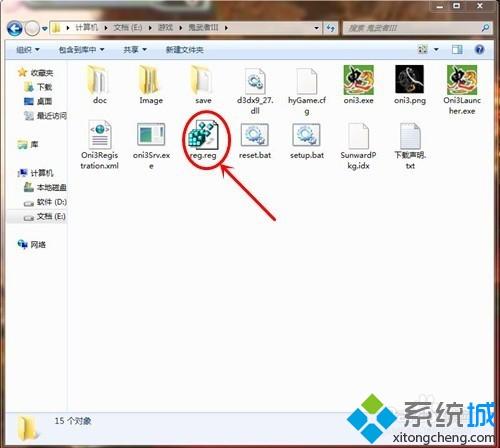
3、选中这个文件,右键并点击编辑,此时你就会进入编译界面,如果右键没看到编辑字样,可以把文件后缀名称reg修改成txt,这样就可以用笔记本的形式来对它进行编辑,编译完后别忘了把它后缀名改回reg;

4、进入编译界面后找到Language的字样,把它后面japanese改成Simplified Chinese或者你自己喜欢的字,如果喜欢英文的可以改成English;

5、修改完成后就保存退出编辑。然后直接运行reg.reg这个文件,记得后缀名是REG;
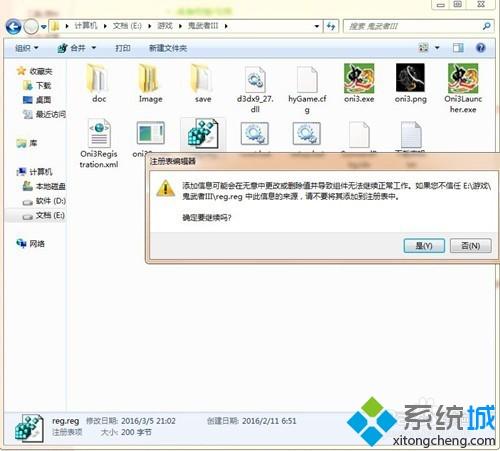
6、注册列表成功后,进入游戏,你会发现,里面的字幕变成中文的哦。可是说的话还是日语的,因为没有中文的语言包,所以无法让它说中文。

以上就是win7电脑中鬼武者3修改成中文版的方法,大家可以按照上面的方法来操作吧。
该文章是否有帮助到您?
常见问题
- monterey12.1正式版无法检测更新详情0次
- zui13更新计划详细介绍0次
- 优麒麟u盘安装详细教程0次
- 优麒麟和银河麒麟区别详细介绍0次
- monterey屏幕镜像使用教程0次
- monterey关闭sip教程0次
- 优麒麟操作系统详细评测0次
- monterey支持多设备互动吗详情0次
- 优麒麟中文设置教程0次
- monterey和bigsur区别详细介绍0次
系统下载排行
周
月
其他人正在下载
更多
安卓下载
更多
手机上观看
![]() 扫码手机上观看
扫码手机上观看
下一个:
U盘重装视频










